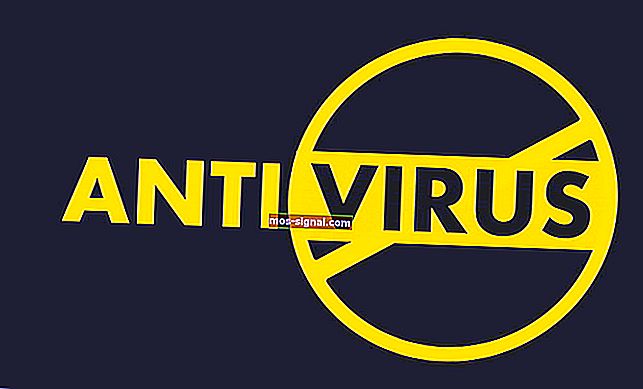Nije moguće inicijalizirati Steam API [ispravljena pogreška u Steamu]
- Steam ima vlastiti udio pogrešaka, kao što je nemogućnost inicijalizacije pogreške Steam API-ja.
- Da biste ispravili ovu pogrešku, trebali biste pokrenuti Steam kao administrator i isključiti beta program.
- Za više vodiča o ispravljanju raznih pogrešaka pomoću Steama, pozivamo vas da pogledate našu sveobuhvatnu stranicu za rješavanje problema sa Steamom.
- Što se tiče popravljanja igara, nema boljeg resursa od našeg detaljnog Gaming Hub-a.

Iako je Steam jedna od najčešće korištenih i najcjenjenijih igraćih platformi dostupnih na tržištu, ovaj gaming čvor ima svoj vlastiti udio pogrešaka, poput nemogućnosti inicijalizacije pogreške Steam API-ja .
Ako vam je pogreška poznata, to znači da pokušavate pokrenuti igru iz svoje Steam biblioteke igara bez ikakvih rezultata.
Ova se pogreška može pojaviti iz različitih razloga, a zbog širokog raspona čimbenika koji mogu nastupiti, ovaj vodič neće riješiti problem svim čitateljima, ali potrudit ćemo se istražiti neke od najkorisnijih ispravki na temelju istraživanja našeg tima i povratnih informacija dobivenih od korisnika.
Evo nekoliko uzroka ove pogreške:
- Postavke vašeg vatrozida za Windows možda uzrokuju da Steam odbija internetsku vezu
- Vatrozid ugrađen u vaš antivirus možda blokira pokretanje .exe datoteke
- Probleme su prijavili korisnici koji posjeduju Steam beta klijent
Kako mogu popraviti grešku API-ja Steam koji nije moguće pokrenuti?
- Uredite postavke vatrozida i antivirusnog programa Windows
- Isključite beta program testiranja koji nudi Steam
- Pokušajte pokrenuti Steam s administratorskim privilegijama
1. Uredite postavke vatrozida i antivirusnog programa Windows
- Kliknite gumb Start > zatim odaberite gumb zupčanika za ulazak u Postavke .

- Odaberite Ažuriranje i sigurnost > Sigurnost sustava Windows > Vatrozid i mrežna zaštita > Dopustite aplikaciji kroz vatrozid.

- Nakon odabira ove opcije, sve što trebate učiniti je pronaći paru (ili problematičnu igru) na popisu i postaviti ga da im se dopusti da prođe kroz vatrozid, označavanjem oba In i Out kućice.
- Kliknite U redu da biste omogućili računalu da se ponovno pokrene i primijeni ove postavke.
Aplikacija Windows postavke se ne otvara? Pogledajte ovdje da biste vidjeli kako to popraviti
2. Isključite beta program testiranja koji nudi Steam

- Dođite do postavki Steama koje se nalaze u gornjem lijevom dijelu zaslona.
- Odabir kartice Račun >, a zatim promijenite postavke u opciji Beta sudjelovanja u NITO.
- Da biste u potpunosti izašli iz Steama, morat ćete kliknuti na opciju Steam u gornjem lijevom kutu zaslona, a zatim odabrati Izlaz.
- Sada želite zatvoriti sve procese koji se izvode na vašem sustavu i koji rade sa Steamom . Da biste to učinili, možete desnom tipkom miša kliknuti na programskoj traci i odabrati Upravitelj zadataka .
- Ovo će otvoriti prozor koji vam omogućuje da vidite sve pokrenute procese na vašem Windows računalu.
- Kliknite gumb Više detalja koji se nalazi na dnu prozora.
- Dalje, trebat ćemo pretražiti sve procese povezane sa Steamom - Steam.exe, Steam Client Bootstrapper ili GameOverlayUI.exe. ,
- Za svaki od njih kliknite Završi postupak> Da .
- Sada možete ponovno pokrenuti Steam platformu i pokušati provjeriti radi li igra.
Neki su korisnici izvijestili da je pogreška " Ne mogu pokrenuti Steam API" riješena nakon napuštanja programa beta testiranja.
Napomena: Ako ova metoda u vašem slučaju nije uspjela, preporučuje se da se ipak isključite iz programa Beta i zatvorite sve pokrenute Steam aplikacije kako biste isprobali sljedeće rješenje.
3. Pokušajte pokrenuti Steam s administratorskim privilegijama
U nekim se slučajevima može pojaviti pogreška Ne mogu pokrenuti Steam API ako nemate potrebne privilegije. Međutim, to možete popraviti na sljedeći način:
- Pronađite izvršnu datoteku Steam na Windows računalu, kliknite je desnom tipkom miša, a zatim kliknite Svojstva
- Odaberite karticu Kompatibilnost koja se nalazi u tom prozoru i potvrdite okvir pored opcije Pokreni ovaj program kao administrator.

- Odaberite U redu , a zatim obavezno prihvatite sve skočne prozore koji se pojavljuju kako bi dodijelili administratorske privilegije.
U ovom smo članku istražili neke od najboljih metoda koje se koriste kada se radi o strašnoj pogrešci API-ja Steam koja ne može inicijalizirati . Ne zaboravite ukloniti i bilo koju izvršnu datoteku Steam i igre Steam s oba Windows vatrozida i one koja se nalazi u vašem antivirusnom softveru.
Slobodno nas obavijestite kako su vam ta rješenja funkcionirala pomoću odjeljka za komentare u nastavku.
Česta pitanja: Nije moguće inicijalizirati Steam API
- Kako mogu popraviti da API za paru nije inicijaliziran?
Dodajte Steam na popis izuzetaka vatrozida, a zatim slijedite gore navedene korake da biste popravili ovu Steam pogrešku.
- Gdje se čuvaju Steam igre Windows 10?
Da biste pronašli mapu Steam biblioteke, slijedite sljedeće korake:
- Otvorite Steam
- Idite na Steam> Postavke (gornja lijeva strana prozora Steam)
- Kliknite karticu Preuzimanja
- U odjeljku Knjižnice sadržaja kliknite na Mape biblioteke Steam
- Otvorit će se prozor koji prikazuje vaše instalacijske mape
- Zadana putanja bit će C:> Program Files (x86)> Steam> steamapps> common
- Kako mogu inicijalizirati Steam API?
Ne možete ručno inicijalizirati Steam API, međutim, prvi koraci za rješavanje problema bit će pokretanje Steama i problematične igre kao administratora. Ako ovo ne uspije, isprobajte druga rješenja prikazana u ovom vodiču.
Napomena urednika: Ovaj je post izvorno objavljen u travnju 2019. godine, a od tada je obnovljen i ažuriran u travnju 2020. radi svježine, točnosti i sveobuhvatnosti.